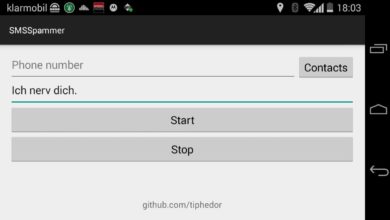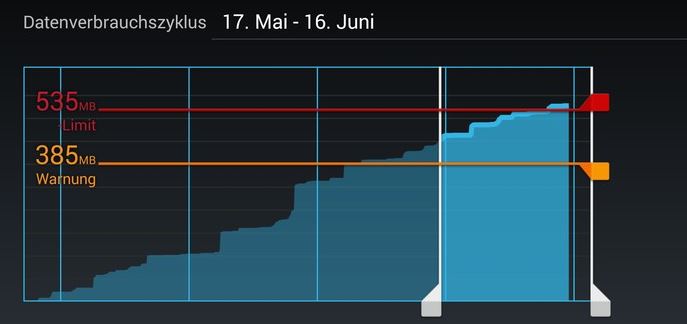
Hach, was ist das mobile Internet doch toll: Überall surfen, immer online, alles in der Cloud, alles super - doch leider legen bitterböse Menschen Steine in den Weg ins von Smartphone-Herstellern und Online-Services versprochenen Mobil-Paradies, nämlich die fiesen Provider. Auch im Jahr 2014 ist bei vielen Mobiltarifen nach 500 oder sogar noch weniger Megabyte Datentraffic Schluss mit schnellen Surfen auf dem Smartphone oder Tablets, eine Drosselung lässt Euch dann spüren, wieviel "Spaß" das Surfen im Internet in den 90ern gemacht. Doch praktischerweise bieten sowohl iOS als auch Android Mittel und Wege, Euren Traffic zu analysieren, sodass Ihr Euch zumindest ein bisschen weniger Sorgen um das Datenlimit Eures Mobilfunktarifs machen müsst.
Ab Android 4.0 hat Google das entsprechende Feature praktischerweise direkt in die Systemeinstellungen Eures Smartphones oder Tablets integriert. Ihr findet es je nach Modell unter dem Begriff "Datennutzung" oder auch "Datenverbrauch". Hier präsentiert Euch das System eine Kurve, die Euren Traffic der letzten Wochen symbolisiert. Unter "Datenverbrauchszyklus" legt Ihr fest, in welchem Zeitraum Android den Traffic messen soll - tragt also am besten den Beginn des Abrechnungsmonats Eures Tarifs ein, den Ihr von Eurem Provider erfahrt.

Das Diagramm ist interaktiv: Über die beiden Querbalken könnt Ihr den Traffic innerhalb eines bestimmten Zeitraums analysieren (also beispielsweise den der letzten Woche), außerdem könnt Ihr durch verschieben des orangenen Balkens eine Trafficsumme festlegen, bei deren Erreichen Android Euch warnt. Optional aktiviert Ihr den Button "Limit festlegen" und nutzt die rote Linie, um dieses einzustellen. Die Folge: Surft Ihr im Zeitraum mehr, als Euch das Limit erlaubt, werden sämtliche mobile Datenverbindungen auf Eurem Android-Smartphone oder Tablet bis zum Ende des eingestellten Zyklus deaktiviert. Da bei den meisten Verträgen und Prepaid-Angeboten die Datengeschwindigkeit lediglich ohne Mehrkosten gedrosselt wird, lohnt sich dies allerdings vor allem, wenn Ihr im Ausland unterwegs seid und per Roaming surft. Alternativ surft Ihr beim Erreichen des Limits über eine eventuell vorhandene zweite SIM-Karte weiter, die Ihr wahlweise per Tethering oder einem mobilen Router zur Verfügung stellen könnt.
Datenverbrauch unter Android prüfen
Besonders beim Roaming im Urlaub kann es nützlich sein, ein Limit festzulegen, bei dem die mobile Datenverbindung gekappt wird
Scrollt Ihr weiter runter, zeigt Euch Android im Detail, welche Eurer Apps für den Datenverbrauch verantwortlich sind. Die Megabyte-Zahlen neben den Apps geben dabei den Traffic an, den die App im ausgewählten Zeitraum verbraucht hat. Tippt Ihr eine App an, öffnet sich eine zweite Anzahl, in die dieser Traffic noch detaillierter aufgeschlüsselt wird. Besonders interessant ist hier die Aufteilung in "Vordergrund" und "Hintergrund". Letzteres verrät Euch nämlich, wieviel Daten die Android-Apps nutzen, wenn Ihr sie gar nicht aktiv geöffnet habt - gerade Social Media-Dienste wie Facebook und Twitter, die sich laufend im Hintergrund aktualisieren, sorgen hier oft für Traffic-Verschwendung. Könnt Ihr auf die Hintergrund-Updates verzichten, aktiviert den Haken bei "Hintergrunddaten beschränken". Die entsprechende App kann sich dann nur aktualisieren, wenn Sie aktiv von Euch geöffnet wird. Wie Ihr noch mehr Traffic sparen könnt, zeigen wir Euch demnächst an dieser Stelle.

Ein kleiner Tipp für die armen Seelen, die noch nicht in den Genuss eines Android-Updates auf Version 4.0 oder höher gekommen sind: Installiert Euch 3G Watchdog aus dem Play Store. Die Gratis-App überwacht den Datentraffic zwar nicht ganz so genau wie die systemeigene Android-Lösung, kann auf älteren Smartphones aber zumindest eine grobe Hilfe bei der Überwachung.